微软宣布Windows 11全面上市,适用于预装Windows 11的新设备和符合条件的13亿台Windows 10设备升级,而今天小编是要来跟大家说说mac下载win11安装的教程。
mac下载win11安装步骤如下:
1、首先我们需要安装好的Win10系统。然后下载一个最新版支持M1电脑的Parallels Desktop 16虚拟机,接着将win11压缩包解压到桌面中。
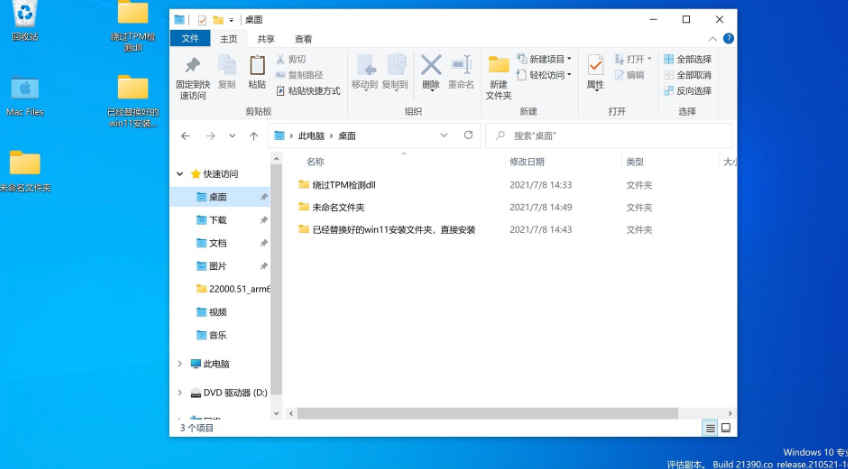
2、接着将下载的win11系统复制进电脑c盘中。
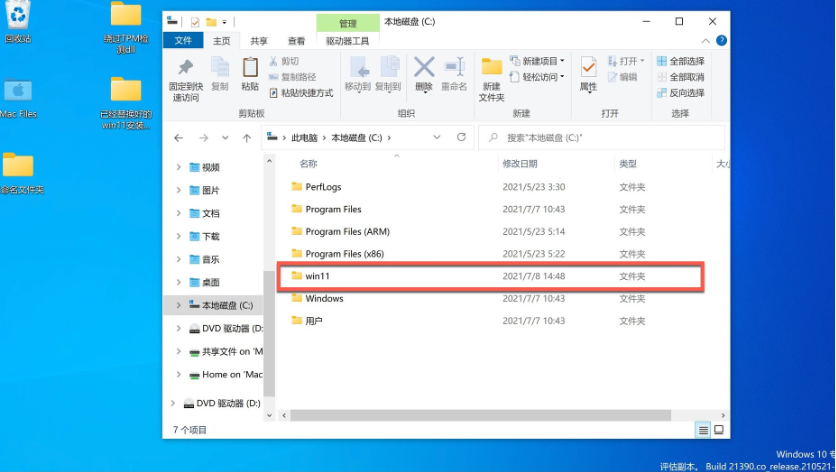
3、然后点击打开win11文件夹,双击setup开始安装。
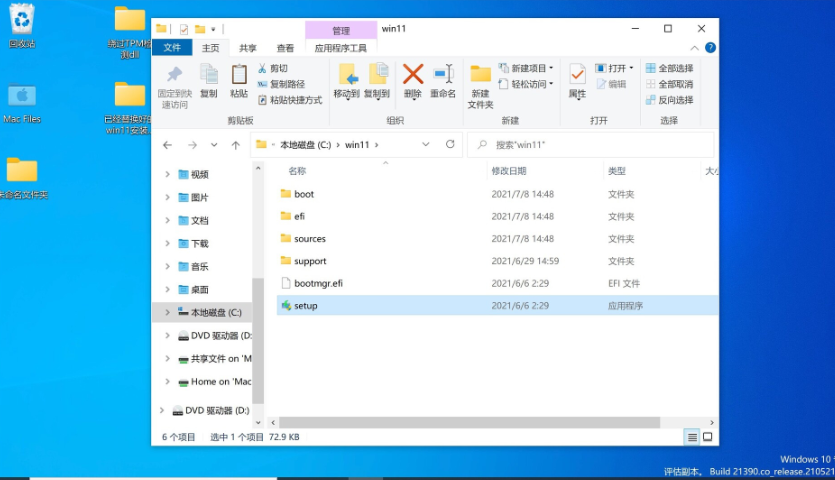
4、弹出win11安装页面,我们直接点击下一页进入安装。
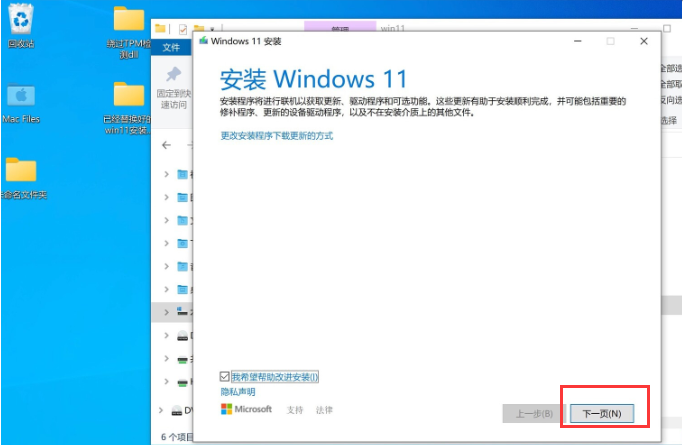
5、这个界面点击接受声明和许可条款。
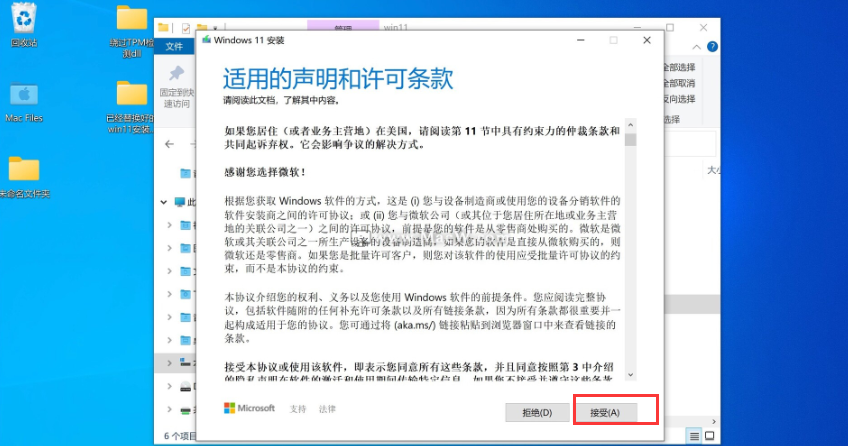
6、系统开始自动检测更新,耐心等待即可。
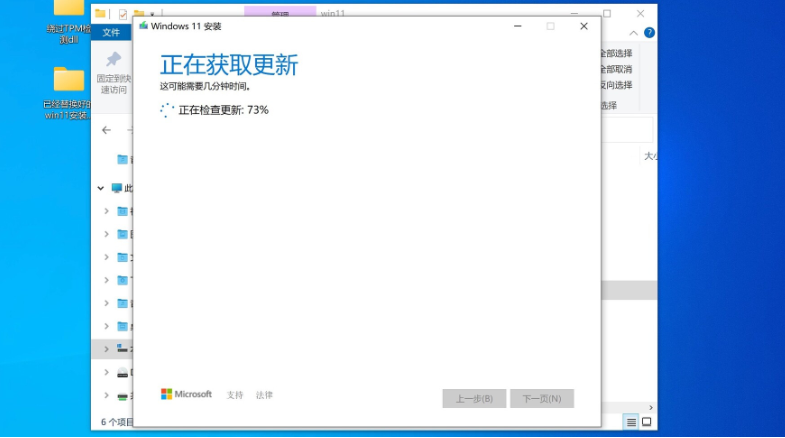
7、准备就绪之后,点击“安装”就可以了。

8、系统正在安装win11系统,等待自动安装完成。
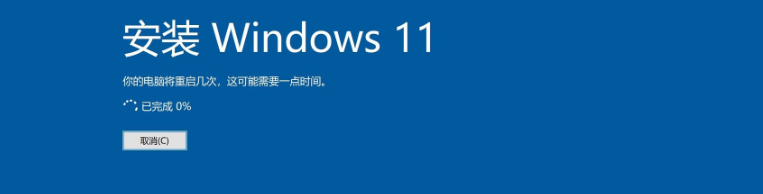
9、多次重启后,进入Win11系统,电脑会自动更新Parallels Tools,等待一分钟即可。
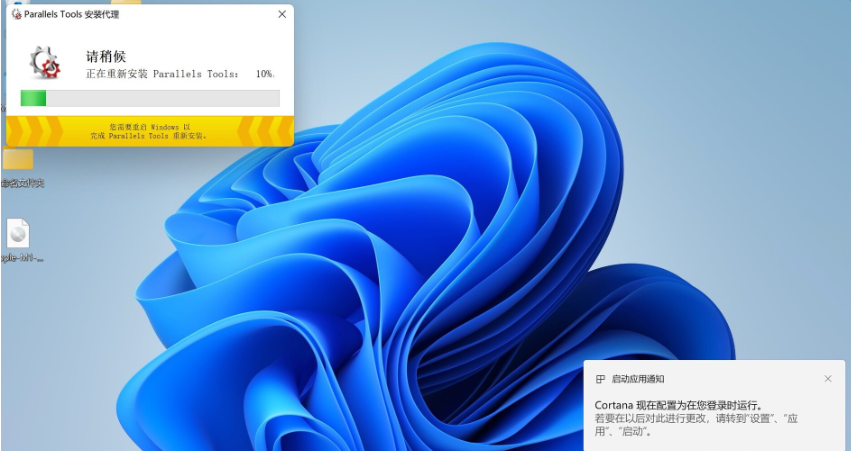
10、当安装完成,点击重启启动按钮。
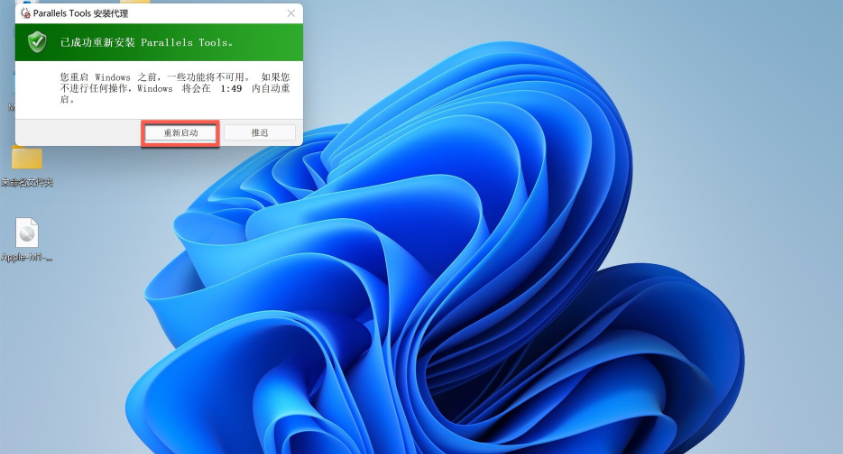
11、重启后,win11安装完成,我们就可以在苹果电脑上使用win11系统啦。
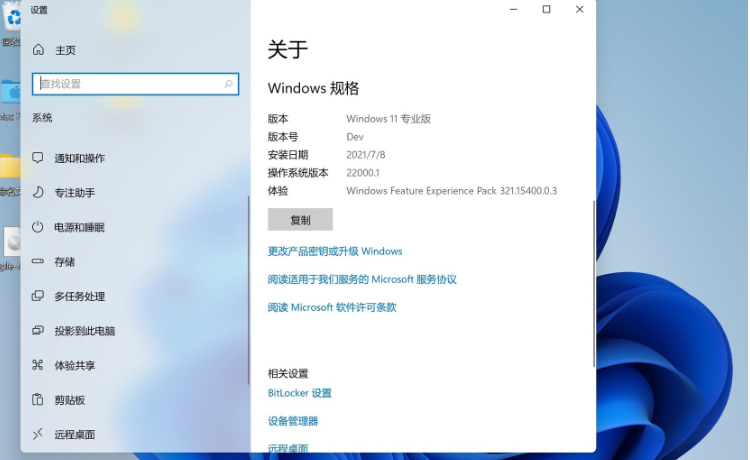
以上便是苹果mac下载win11安装的教程,有需要的小伙伴可以参照教程操作。














